Solución: Pandora no funciona en Samsung, LG, Sony, Vizio o cualquier Smart TV
Miscelánea / / April 29, 2023
Muchos propietarios de televisores inteligentes de diferentes marcas, incluidas Samsung, LG, Sony y Vizio, informaron problemas con la aplicación Pandora. Algunos dicen que la aplicación Pandora no reproduce más de una música y, a veces, ni siquiera una sola música. Algunos usuarios se enfrentan a un problema de "sin sonido" con Pandora. Algunos usuarios se quejan de que la aplicación Pandora falla tan pronto como se inicia. ¿Tiene problemas con Pandora en su Samsung, LG, Sony, Vizio o cualquier otro televisor inteligente? Siga leyendo esta guía, ya que discutiremos varias formas de solucionarlo.
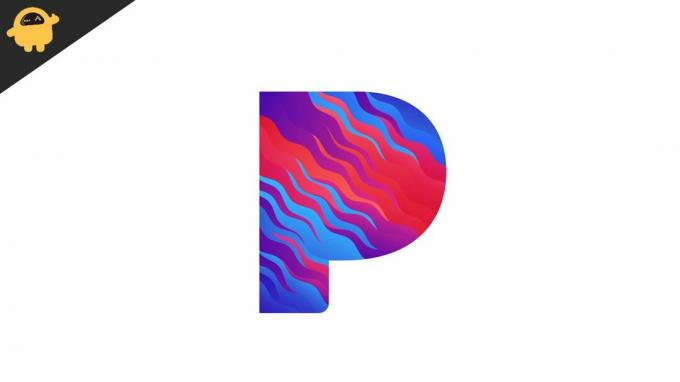
Pandora es un servicio de transmisión de música por suscripción. También tiene una versión gratuita, pero tendrás que ver anuncios que dificultarán tu experiencia musical. El problema discutido anteriormente no se limita solo a los usuarios gratuitos; los usuarios pagos también informaron problemas similares con Pandora. En la siguiente sección, hemos discutido varias soluciones para solucionar problemas con la aplicación Pandora.
Contenido de la página
-
Aquí se explica cómo solucionar si Pandora no funciona en Samsung, LG, Sony, Vizio o cualquier Smart TV
- Solución 1: reinicie su dispositivo
- Solución 2: actualice el software de TV
- Solución 3: desinstalar y volver a instalar Pandora
- Solución 4: compruebe la conexión a Internet
- Conclusión
Aquí se explica cómo solucionar si Pandora no funciona en Samsung, LG, Sony, Vizio o cualquier Smart TV
Aquí hay algunas soluciones efectivas para solucionar problemas con la aplicación Pandora. Siga probando las soluciones en el mismo orden hasta que se solucione el problema.
Solución 1: reinicie su dispositivo
Si no puede usar la aplicación Pandora, podría haber un error de software o una falla del sistema. Debe reiniciar el dispositivo para solucionar estos problemas y otros errores comunes. Obliga al televisor a recargar todas las aplicaciones y refresca la memoria.
Pasos para reiniciar Samsung Smart TV:
anuncios
Arranque en frío
En este método, su Samsung Smart TV no se apaga por completo. Es solo un reinicio normal que funciona muchas veces.
- Presione el botón de encendido en el control remoto de su televisor hasta que la pantalla se vuelva negra.
- Espere 1-2 minutos.
- Ahora, presiona el botón de encendido hasta que veas el logo de Samsung.
- Inicie la aplicación Pandora y verifique si el problema está solucionado.
Bota dura
A diferencia del arranque en frío, este método apaga por completo su Samsung Smart TV. Eso significa que no se suministra energía al dispositivo. Aquí se explica cómo realizar un arranque en frío en su televisor Samsung:
anuncios
- Presione el botón de encendido en el control remoto de su televisor hasta que la pantalla se vuelva negra.
- Desconecte el cable de alimentación del interruptor principal y espere unos minutos.
- Vuelva a enchufar el cable de alimentación en el interruptor principal.
- Enciende el televisor.
- Inicie Pandora para ver si se solucionó el problema.
Pasos para reiniciar Sony, LG u otro televisor inteligente
Para reiniciar un Sony, LG u otro televisor inteligente, simplemente mantenga presionado el botón de encendido en el control remoto para apagar el televisor. Después de esperar 2 minutos, presione el botón de encendido para encender el televisor.
Retirar el cable de alimentación del interruptor principal es una forma alternativa de reiniciar su televisor. Después de esto, espere un minuto y luego vuelva a enchufar el cable en el enchufe. Ahora, encienda su televisor presionando el botón de encendido en el control remoto.
anuncios
Solución 2: actualice el software de TV
Las empresas lanzan periódicamente nuevas actualizaciones de software que contienen numerosas mejoras y soluciones a problemas conocidos. Debe actualizar su televisor inteligente y verificar si puede solucionar el problema con la aplicación Pandora.
Pasos para actualizar Samsung TV:
- presione el Hogar botón en el control remoto.
- Seleccionar Ajustes.
- Toque en Apoyo y seleccione Actualización de software.
- Hacer clic Actualizar ahora. Su televisor Samsung buscará nuevas actualizaciones. Si hay una nueva versión disponible, descárguela e instálela y reiniciar el dispositivo una vez.
Pasos para actualizar Sony TV:
Método 1: Usar el botón Ayuda
Use el segundo método si el control remoto de su televisor no tiene el botón Ayuda.
- Presione el botón AYUDA en su control remoto.
- Busque y seleccione Actualización de software del sistema.
- Toque Buscar una actualización de software del sistema.
Anuncio
Método 2: usar el botón de configuración rápida
- presione el Sajustes botón en su control remoto.
- Seleccionar Ajustes -> Sistema.
- Haga clic en Acerca de y seleccione Actualización del software del sistema.
Pasos para actualizar LG TV:
- presione el Ajustes botón en su control remoto.
- Ir a Todos los ajustes > General.
- Hacer clic Acerca de este televisor y toca Buscar actualizaciones.
- Toca el botón Descargar e instalar. Esta opción solo aparecerá si hay una actualización disponible.
Solución 3: desinstalar y volver a instalar Pandora
Si Pandora aún no funciona en su televisor inteligente, es probable que haya algunos problemas con los archivos de la aplicación Pandora en su televisor. Puede solucionarlo eliminando y reinstalando la aplicación. Una vez hecho esto, reinicie su televisor inteligente e inicie Pandora.
Solución 4: compruebe la conexión a Internet
Si la aplicación Pandora sigue fallando o no reproduce música, asegúrese de que la conexión a Internet sea estable. Realice una prueba de velocidad usando herramientas como speedtest.net y comprobar los resultados.
Si observa Internet lento o una conexión inestable, reinicie el enrutador. Para hacer esto, abra la página de configuración del enrutador y presione la opción de reinicio. O desenchufe el cable de alimentación durante un minuto y luego vuelva a enchufarlo a la toma de corriente. Una vez que se reinicie el enrutador, conecte su televisor a la red Wi-Fi y verifique si puede reproducir música en Pandora.
Conclusión
Podría ser frustrante si eres un usuario pago de Pandora y no puedes reproducir música. En esta guía, analizamos las diversas formas de solucionar el problema de que Pandora no funciona en su Samsung, LG, Sony, Vizio o cualquier otro televisor inteligente. ¿Encontró esta guía útil? Compártelo con tus amigos que también usan Pandora.


